क्या आप कंप्यूटर खाते को अनदेखा करने के लिए समूह नीति को कॉन्फ़िगर करना सीखना चाहेंगे? इस ट्यूटोरियल में, हम आपको बताएंगे कि जीपीओ अनुमतियों को कंप्यूटर खाते में लागू न करने के लिए जीपीओ अनुमतियों को कैसे कॉन्फ़िगर करें।
• Windows 2012 R2
• Windows 2016
• Windows 2019
• Windows 10
• Windows 7
उपकरण सूची
निम्नलिखित अनुभाग इस ट्यूटोरियल बनाने के लिए उपयोग किए जाने वाले उपकरणों की सूची प्रस्तुत करता है।
एक अमेज़न एसोसिएट के रूप में, मैं खरीद योग्यता से कमाते हैं ।
विंडोज संबंधित ट्यूटोरियल:
इस पृष्ठ पर, हम विंडोज से संबंधित ट्यूटोरियल की एक सूची के लिए त्वरित पहुंच प्रदान करते हैं।
ट्यूटोरियल जीपीओ - एक कंप्यूटर के लिए एक अपवाद बनाएं
डोमेन नियंत्रक पर, समूह नीति प्रबंधन उपकरण खोलें।

नई ग्रुप पॉलिसी बनाएं।

नई समूह नीति के लिए एक नाम दर्ज करें।

हमारे उदाहरण में, नए जीपीओ का नाम था: माई-जीपीओ।
समूह नीति प्रबंधन स्क्रीन पर, अपने जीपीओ का चयन करें और प्रतिनिधिमंडल टैब का उपयोग करें।

स्क्रीन के नीचे, उन्नत बटन पर क्लिक करें।

ऐड बटन पर क्लिक करें।
ऑब्जेक्ट टाइप्स नाम के बटन पर क्लिक करें।

कंप्यूटर प्रकार की वस्तु का चयन करें।

खोजें और एक कंप्यूटर जोड़ें।

कंप्यूटर खाते का चयन करें और समूह नीति लागू करने की अनुमति से इनकार करते हैं।
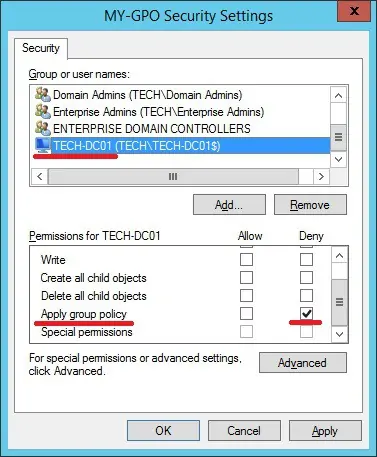
चेतावनी खिड़की पर, हां बटन पर क्लिक करें।

हमारे उदाहरण में, कंप्यूटर टेक-DC01 को MY-GPO नाम के जीपीओ को लागू करने की अनुमति से इनकार कर दिया गया था।
ट्यूटोरियल जीपीओ - समूह नीति लागू करना
समूह नीति प्रबंधन स्क्रीन पर, आपको वांछित संगठनात्मक इकाई को राइट-क्लिक करना होगा और एक मौजूद जीपीओ को लिंक करने का विकल्प चुनें।

हमारे उदाहरण में, हम MY-GPO नाम की समूह नीति को डोमेन की जड़ से जोड़ने जा रहे हैं।

जीपीओ लगाने के बाद आपको 10 या 20 मिनट तक इंतजार करना होगा।
इस समय के दौरान जीपीओ को अन्य डोमेन नियंत्रकों के लिए दोहराया जाएगा।
रिमोट कंप्यूटर को रिबूट करें और विन्यास को अनदेखा किया गया है या नहीं सत्यापित करें।
हमारे उदाहरण में, कंप्यूटर टेक-DC01 MY-GPO नाम के जीपीओ से विन्यास लागू नहीं होगा।
